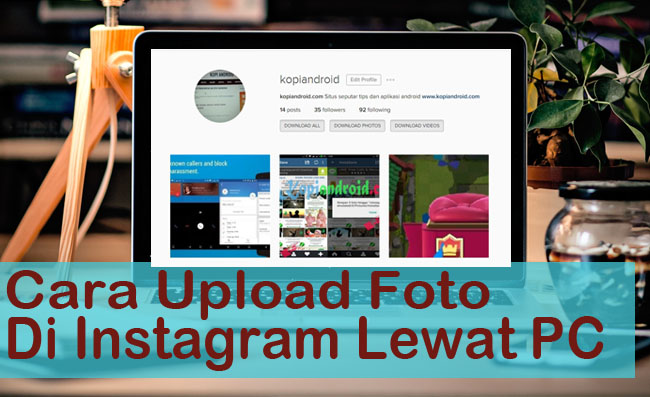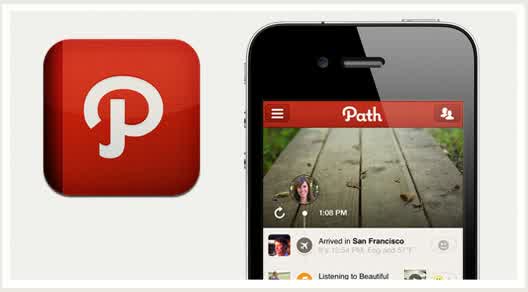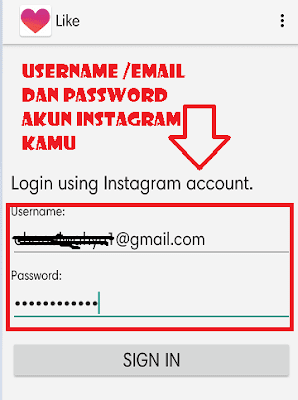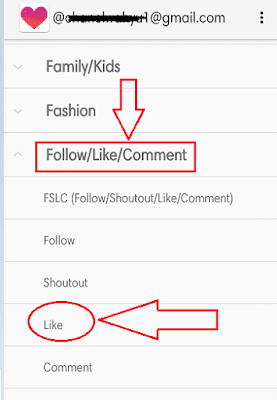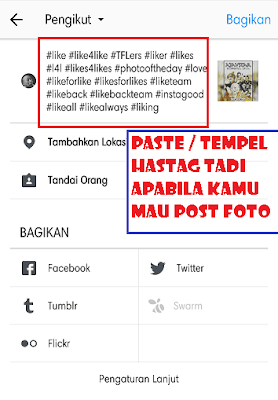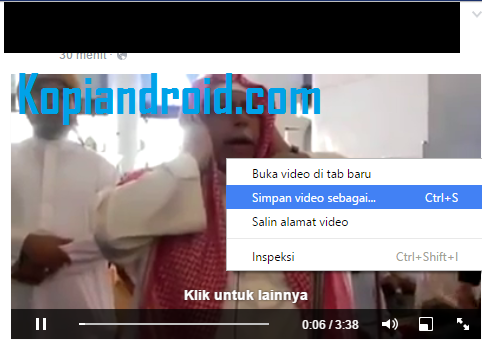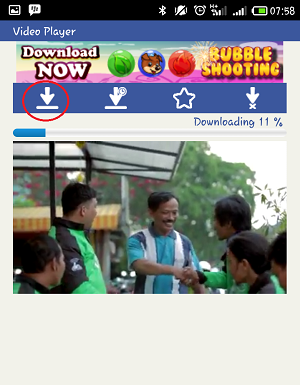Cara Membuat 2 Akun Instagram Dalam Satu Hp Tanpa Aplikasi
Cara Membuat 2 Akun Instagram Dalam Satu Hp Tanpa Aplikasi - Instagram menjadi salah satu media sosial berbagai foto yang populer di dunia. Dimana ada ratusan juta pengguna instagram mulai anak anak hingga dewasa. Selain itu instagram juga bisa di nikmati lewat Ponsel Andorid ataupun IOS sehingga menjadikan instagram semakin banyak pengguna.
Instagram sendiri merupakan media sosial yang memiliki beberapa fitur menarik mulai dari berbagi foto, direct message, adanya tag dan masih banyak lagi yang lainnya. Dimana di setiap harinya ada jutaan foto yang di upload dari berbagai jenis foto mulai dari foto selfie, meme, foto pemandangan, foto motivasi dan masih banyak lagi yang lainnya.
Bagi pengguna instagram kini ada kabar baik, dimana aplikasi instagram terbaru bisa digunakan untuk membuat dua akun atau lebih dalam satu aplikasi. Dengan adanya fitur tersebut anda tidak usah menginstal aplikasi Instwogram yang biasanya digunakan untuk mempunyai dua akun instagram dalam satu ponsel. Jika anda belum memperbarui aplikasi instagram yang anda miliki sebaiknya lakukan update agar anda bisa menikmati fitur tersebut.
Baca juga : Cara Mudah Untuk Menghapus Akun Instagram
Cara Membuat 2 Akun Instagram Dalam Satu Hp Tanpa Aplikasi
Bagi pemilik dua akun instagram atau lebih seperti para online shop tentu fitur terbaru dari aplikasi instagram sangat berguna sekali. Karena anda tidak perlu capek capek untuk keluar masuk keluar masuk di aplikasi instagram karena anda hanya perlu memperbaruinya. Namun setelah memperbaruinya anda perlu melakukan sedikit langkah agar anda bisa menggunakan 2 akun dalam satu Hp Android. Nah berikut adalah langkahnya :
1. Langkah pertama yang anda lakukan adalah dengan mengupdate aplikasi instagram anda dengan buka aplikasi playstore. Lalu pilih "aplikasi dan game saya"
2. Setelah proses update selesai maka buka saja aplikasi instagram anda.
3. Lalu klik tombol opsi di pojok kanan atas.
4. Lalu skrol ke bawah maka anda akan menemukan pilihan tambahkan akun. Jika menu tambahan akun belum muncul maka maka sebaiknya tutup dulu aplikasi instagram anda lalu hapus cachenya.
5. Selanjutnya klik saja menu tambahkan akun
6. Dalam tahap ini anda bisa memilih untuk membuat akun atau login ke akun instagram kamu yang lainya.
7. Jika sudah login atau akun mu sudah selesai dibuat maka tampilan instgram anda berubah.
8. Selesai
Baca Juga : cara membuat 2 akun BBM dalam satu ponsel
Cara ganti akun instagram
Setelah selesai membuat akun instagram menjadi dua maka akan ada pertanyaan lagi mengenai bagaimana caranya untuk bisa berganti akun. Caranya sangat mudah anda tinggal klik tab profil anda lalu pada pook kiri atas klik maka akan muncul dua akun instagram yang anda miliki.
Cara Keluar atau Log out akun instagram
Jika anda sudah tidak membutuhkan akun yang satu dan ingin log out maka caranya sangat mudah sekali anda tinggal membuat menu opsi lalu keluar dari "akun yang anda miliki". Mudah bukan ?
Cara menambah akun instagram lagi.
Jika anda ingin membuat 3 akun atau lebih caranya hampir sama seperti di atas anda bisa mengaplikasikanya lewat menu opisi lalu tambahkan akun atau lewat tab profil lalu pada pojok kiri tambahkan akun.
Bagaimana mudah bukan, jadi anda tidak perlu lagi menginstal aplikasi instwogram lagi karena dengan satu aplikasi instagram anda bisa menikmati dua akun instagram dalam satu hp android anda. Smeoga bermanfaat.